[ CAPTCHA ] – Comment bloquer le SPAM envoyé depuis votre site
Le Captcha est la solution qui va vous éviter de recevoir des emails indésirables.
Si vous avez un site Internet, vous courez le risque d’être vite envahi par des emails de SPAM, même si vous avez pris soin de mettre un formulaire de contact.
Pourquoi ? Et comment installer un système anti-spam ?
C’est ce qu’on va voir ici.
Liens évoqués :
Pourquoi vous recevez du SPAM
Il y a des petits programmes intelligents qui sondent les sites Internet à la recherche d’adresses emails écrites en clair.
Ils les ajoutent à une liste de contacts qui recevra bientôt des séquences d’emails commerciaux, même si vous n’avez jamais demandé à en faire partie.
Voilà pourquoi en indiquant votre adresse email en clair sur votre site, vous risquez de recevoir du spam à tout va.
Quant aux formulaires, c’est un peu pareil : comme ils contiennent tous, en général, les mêmes champs à remplir, ils peuvent être identifiés et remplis par des programmes qui vont vous envoyer par ce biais des emails de SPAM.
Optez pour un formulaire de contact
Alors comment éviter ça ?
Pour commencer, évitez de laisser votre email en clair et préférez en effet la mise en place d’un formulaire de contact sur votre site.
Mais ajoutez-y un élément qui nécessitera une intervention humaine.
De cette façon, les programmes seront incapables d’y répondre et seront donc bloqués en amont de l’envoi du message.
Le CAPTCHA
Il existe plusieurs éléments qu’on peut ajouter à un formulaire dans cette optique, ce qu’on appelle un CAPTCHA.
Il y a la possibilité d’ajouter une image qui affiche une suite de chiffres et lettres aléatoires dans une image (donc indétectables par les programmes) lesquels doivent être recopiés par le visiteur dans un champ pour valider le formulaire. Vous en avez certainement déjà vu sur Internet.
Mais aujourd’hui je vais vous montrer une autre méthode très facile à implémenter.
reCAPTCHA de Google : un Captcha efficace et gratuit
Pour commencer, créez un compte Google si vous n’en avez pas un (c’est gratuit).
Ensuite rendez-vous sur la page « reCaptcha » de Google.
Cliquez sur « My reCaptcha », vous accéderez à l’écran où vous allez pouvoir configurer en 1mn le petit module d’anti-spam que vous allez ensuite intégrer à votre site :

Les étapes de configuration du Captcha de Google :
- Donnez un libellé à ce reCaptcha
- Choisissez la version et le type de reCaptcha (la version 2 + case à cocher affichera une case à cocher « Je ne suis pas un robot »)
- Indiquez votre nom de domaine
- Acceptez les conditions d’utilisation
- Enregistrez
L’écran suivant nous présente une « clé du site » et une « clé secrète » sous la forme de suites de caractères qui serviront à implémenter facilement ce module sur le site :

Contact Form 7 + votre système de Captcha
La deuxième étape consiste à intégrer le module à votre formulaire de contact sur votre site.
Si vous n’avez pas encore de formulaire de contact, je vous recommande vivement l’extension « Contact Form 7 » qui vous permet d’en créer très facilement.
Quand cette extension est installée et activée dans votre Worpress, vous avez un menu « Contact » accessible depuis votre tableau de bord.
Cliquez sur « Intégration », puis sur « Configurer les clés » :
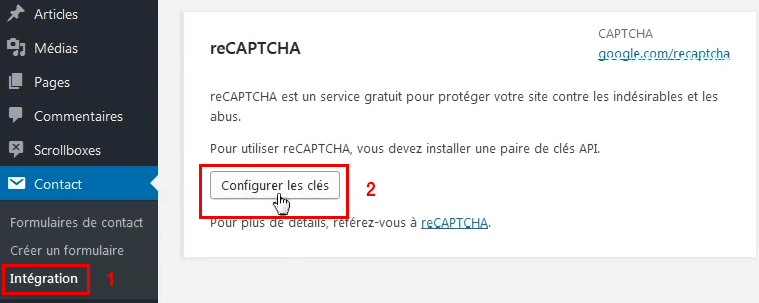
Ensuite copiez-collez vos clés obtenues tout à l’heure sur Google reCaptcha :
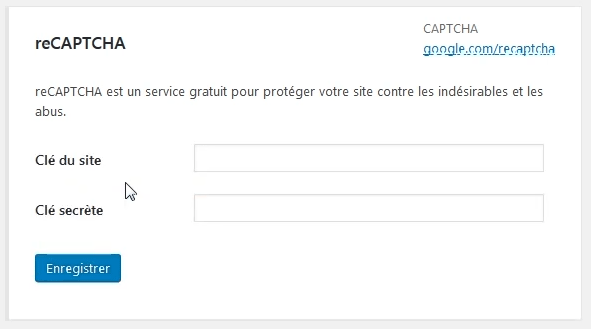
La dernière étape consiste à intégrer le petit module dans mon formulaire de contact.
J’édite mon formulaire dans « Contact > Formulaires de contact » et je clique sur le bouton « reCaptcha » pour y ajouter le fameux module :

Le module reCAPTCHA est intégré à mon formulaire :
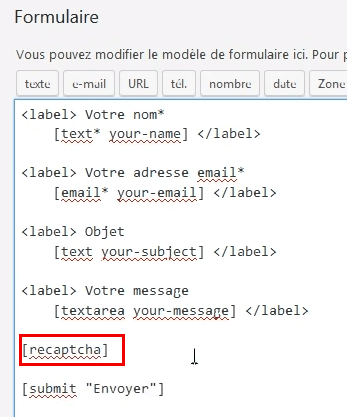
N’oubliez pas de valider le formulaire !
Et voici comment le module reCaptcha apparaît sur le site en bas de mon formulaire :

Voilà, vous savez maintenant comment éviter des tonnes d’emails de SPAM provenant de votre site.
N’hésitez pas à partager cet article pour indiquer ces astuces à vos amis !